Cómo agregar números de semana a su calendario de Outlook 2013
Agregar números de semana a Outlook 2013 fue en realidadLo primero que hice después de instalar Office 2013 la semana pasada. Trabajo con muchos europeos y les encanta referirse a los números de semana durante el proyecto, por lo que es imprescindible para cualquier instalación de Office. Para aquellos de ustedes que aún no ejecutan Office 2013, esta característica también está disponible en Office 2007 u Office 2010, así que echen un vistazo a ese viejo groovyPost para habilitarlo.
Agregar números de semana al calendario de Outlook 2013
Comience abriendo Outlook 2013 y haga clic en Archivo.

Haga clic en Opciones
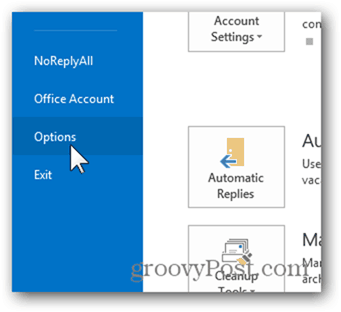
Haga clic en calendario
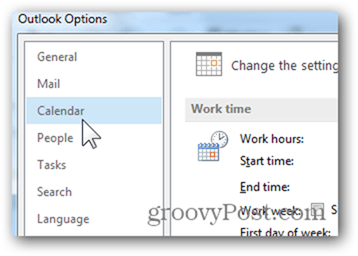
En Opciones de visualización, haga clic en Mostrar números de semana en la vista de mes y en el Navegador de fechas
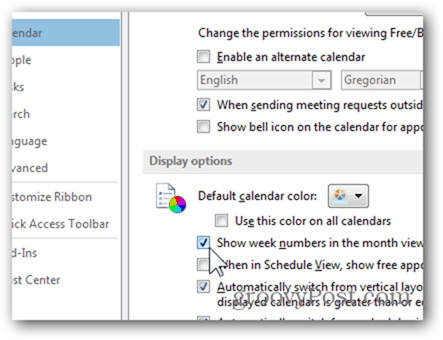
Y ya está: los números de semana ahora deben mostrarse en la vista de navegación del calendario y horizontalmente en el calendario principal como se resalta a continuación.
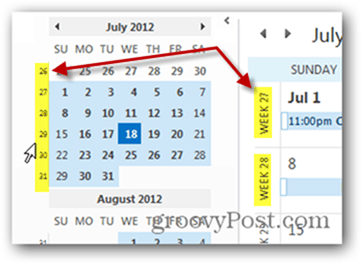


![Cómo cambiar el color del calendario de Outlook 2013 [Screencast]](/templates/tips/dleimages/no_image.jpg)







Deja un comentario